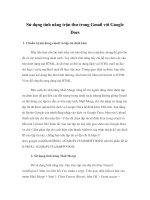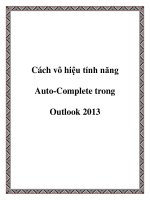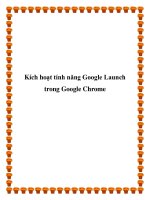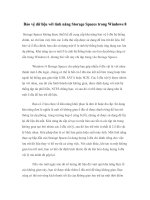Tính năng anti Aliased
Bạn đang xem bản rút gọn của tài liệu. Xem và tải ngay bản đầy đủ của tài liệu tại đây (687.19 KB, 9 trang )
1
BÀI 41 NGÀY 16.8.2011 ÚT BỈNH SOẠN THEO SÁCH ADOBE PHOTOSHOP
7.0 TRÊN NỀN WIN 7 – WORD 2010 VÀ PHOTOSHOP CS5.
DOWNLOAD BÀI VIẾT NÀY TẠI: hoặc
DOWNLOAD ẢNH THỰC TẬP TẠI:
PHOTOSHOP CS5 CĂN BẢN TỪ 1 ĐẾN 30 (30,85MB):
Hoặc:
PHOTOSHOP CĂN BẢN TỪ 31 ĐẾN 40 (13,32 MB):
Hoặc:
Links Út Bỉnh 16.8.2011:
Links Utbinh tháng 7 năm 2011:
1.NHÓM LỆNH MATTING XỬ LÝ CÁC PIXEL ANTI- ALIASED CỦA
VÙNG CHỌN.
Nhóm lệnh Matting: Remove Black Matte, Remove White Matte và Defringe thường được sử dụng cho các ảnh
Web có độ phân giải thấp, kích thước ảnh nhỏ.
Các lệnh này chỉ có tác dụng chỉnh sửa màu cho các pixel anti- aliased, nhưng chúng không có tác dụng do bạn
chọn lấn ra vùng nền. Khi vùng chọn của đối tượngbị lấn ra nền, và với các ảnh có độ phân giải cao dùng cho in
ấn, bạn có thể dùng lệnh Select| Modify | Contract để thu hẹp vùng chọn.
Nhóm lệnh Matting cũng được dùng cho các Layers mà các đối tượng ảnh trên đó có biên tiếp giáp với các pixel
trong suốt. Trong bảng Layers, bạn nhấp chọn một Layer và áp dụng lệnh.
Như đã giới thiệu ở trên, tính năng anti- aliased sẽ thêm vào vùng chọn một vài pixel xung quanh biên chọn và
thay đổi độ trong suốt của các pixel này, làm cho vùng chọn tránh được tình trạng răng cưa ở biên. Tuy nhiên khi
bạn di chuyển hoặc sao chép vùng chọn có tính năng anti- aliased , các pixel anti –aliased này có thể tạo nên vết
hoặc quầng (còn gọi là hiện tượng Halo) ở quanh biên ảnh được chọn. Hiện tượng Halo thường thấy rất rõ khi sao
chép vùng chọn với các ảnh có độ phân giải thấp dùng cho Web. Nhóm lệnh Matting sẽ giúp chúng ta xử lý vấn đề
này.
1.LỆNH REMOVE BLACK MATTE VÀ REMOVE WHITE MATT
Khi chọn một đối tượng nằm trên nền màu đen, rồi sao chép vùng chọn tới một nền khác, các pixel
anti-aliased có thể tạo nên một quầng màu đen xung quanh đối tượng. Bạn có thể loại bỏ nó bằng
lệnh Remove Black Matte.
1. Bạn mở File 04Sample1 (
2. Chọn Rectangular Marquee (M) rê tạo vùng chọn Ô đen trái trên > Nhấp chọn công cụ Magic Wand (W)
với Thanh tùy (chọn Subtract From Selection, Magic Wand có dấu -, mặc định Tolerance 32, chọn Anti-
Aliased), nhấp lên nền, đã có vùng chọn bao quanh chú hề.
3. Chọn công cụ Move (V) và giữ phím Alt > Rê chú hề qua phải nằm giữa Ô trắng. Không bỏ vùng chọn.
2
4. Dùng công cụ Zoom (Z) > Nhấp lên chú hề 4 lần để có độ phóng đại 400% (xem góc dưới phải có số
400%) để thấy rõ các pixel ở vùng này > Bạn xem xung quanh biên có quầng màu xám đen. Bạn sẽ dùng
lệnh Remove Black Matte để loại bỏ nó.
3
5. Với chú hề đang được chọn, chọn Menu Layer > Matting > Remove Black Matte . Quầng máu xám đen
đã được loại bỏ. Ctrl+D để loại bỏ vùng chọn.
6. Áp dụng các bước giống trên để di chuyển chú hề trong ô màu trắng qua ô màu đen vẫn giữ vùng chọn >
Để loại bỏ quầng mờ màu sáng bạn dùng lệnh Munu Layer > Matting > Remove White Matte.
4
2.LỆNH DEFRINGE
Lệnh Defringe loại bỏ quầng khác màu do các pixel anti-aliased có dính màu của nền cũ bằng cách
thay thế màu của các pixel phái trong biên vùng chọn.
1. Bạn chọn công cụ M và W để tạo vùng chọn cho chú hề ô trắng góc phải trên > Đặt công cụ W bên trong
chú hề, con trỏ có biểu tượng Tam giác trắng và ô hình chữ nhật bên dưới. Với biểu tượng này bạn có thể
rê vùng chọn tại đây đến đặt trên chú hề có nền hoa văn góc phải dưới. bạn dùng phím mủi tên để di
chuyển vùng chọn cho thật chính xác. Lý do : Bạn không thể tạo vùng chọn chú hề trên một nền có nhiều
màu sắc vì lý do này bạn phải lấy vùng chọn (Không lấy ảnh của nó) để đặt lên chú hề.
2. Bạn phóng to ảnh và di chuyển vùng chọn bằng phím mủi tên sao cho vùng chọn nằm chính xác trên chú
hề.
5
3. Chọn công cụ Move và giữ phím Alt, rê chú hề qua ô màu trắng góc phải dưới. Chú ý: Không bỏ vùng
chọn.
4. Dùng công cụ Zoom phóng to vùng mủ chú hề, bạn thấy xung quanh chú hề vừa sao chép còn dình màu
của nền hoa văn do các pixel anti-aliased gây nên. Chõn Menu layer > Matting > Defring để mở hộp
thoại Defringe. Trong hT bạn nhập 2 pixels > Nhấp Ok. Quầng dính màu từ nền hoa văn đã được thay thế
bằn màu bên trong vùng chọn của chú hề. Giá trị Width xác định số pixel bên trong vùng chọn mà lệnh
Defringe sẽ xem xét màu dùng làm màu thay thế cho các pixel anti- aliased , giá trị này thường từ 1 đến 3
pixels. Bạn có thể nhấn phím Ctrl+Z nhiều lần để thấy sự thay đổi trước và sau khi dùng lệnh Defringe.